PS制作立体3D烫金艺术文字效果的教程
素材

新建文档,设置前景色和背景色,拉出渐变
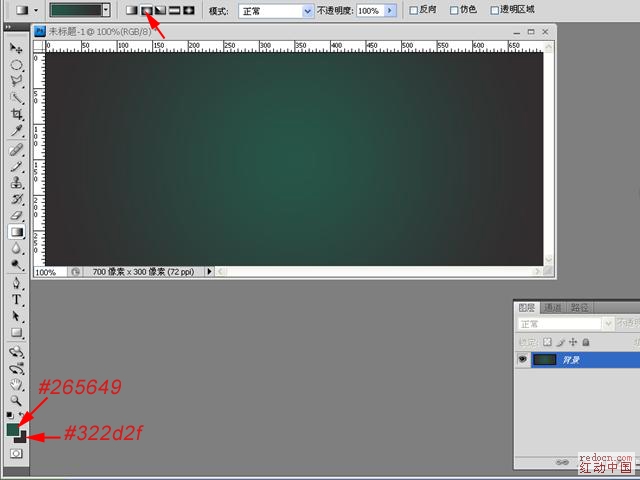
输入文字
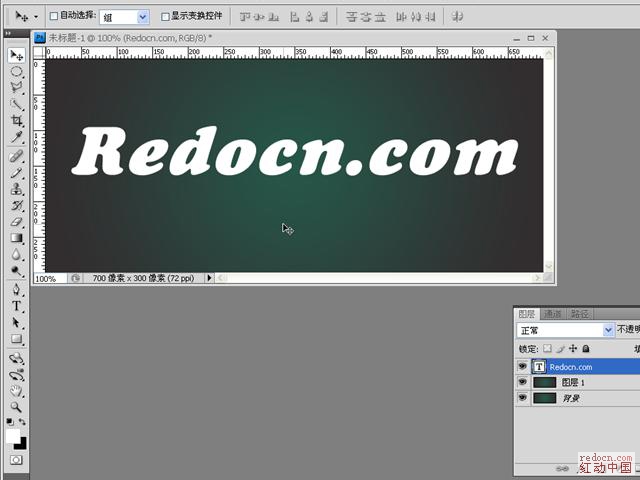
复制一层文字,得到文字副本,添加图层样式

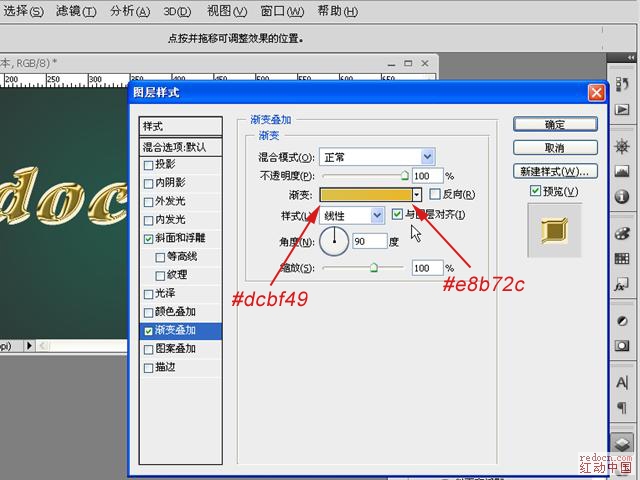
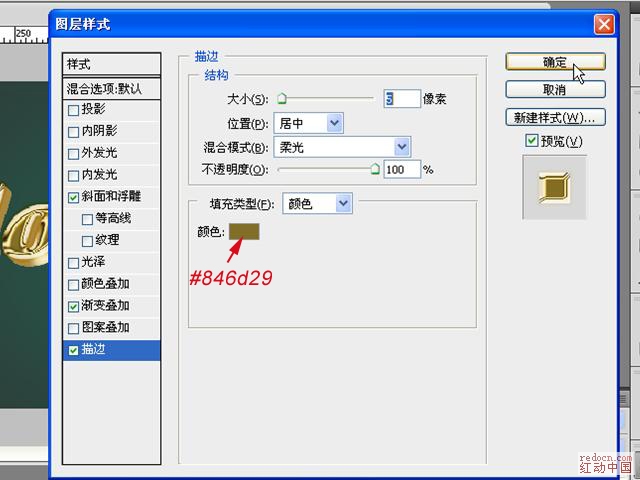
选中文字层,按住ctrl+alt键,再依次按向下和向右方向键,移动复制图层12次,再合并图层。得到副本13图层
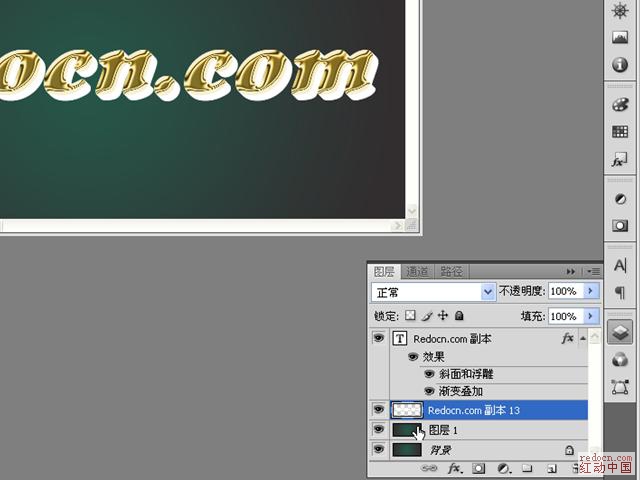
按ctrl键点击副本13,调出选区,填充淡黄色(可到文字副本层取样),再调整亮度对比度

选择椭圆工具,在文字底部绘出高光部分,再分别复制移动,调整到合适位置

按ctrl+enter键,将路径转为选区,羽化3像素
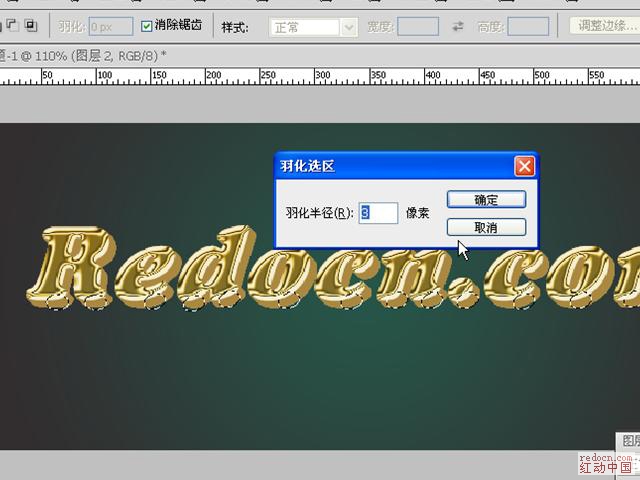
新建一层,填充高光颜色
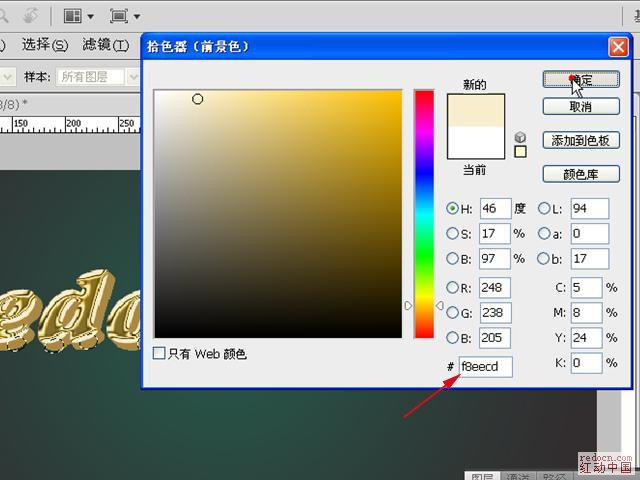
反选选区,删除
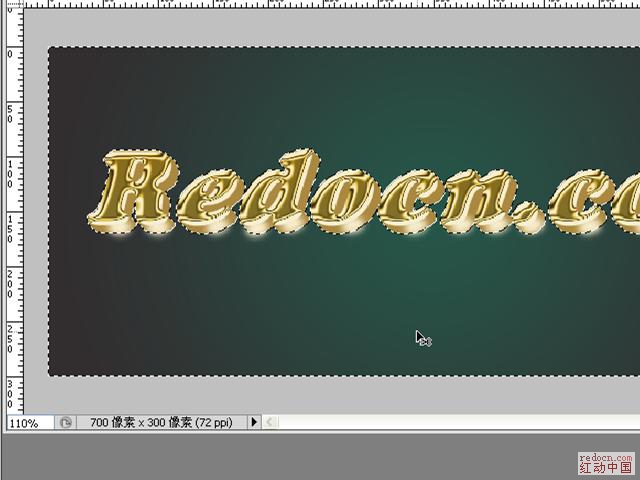
盖印除背景层以外的图层,得到副本(合并)图层。按ctrl键点击合并图层,调出选区,新建一层,填充黑色。并将图层移到图层1上面
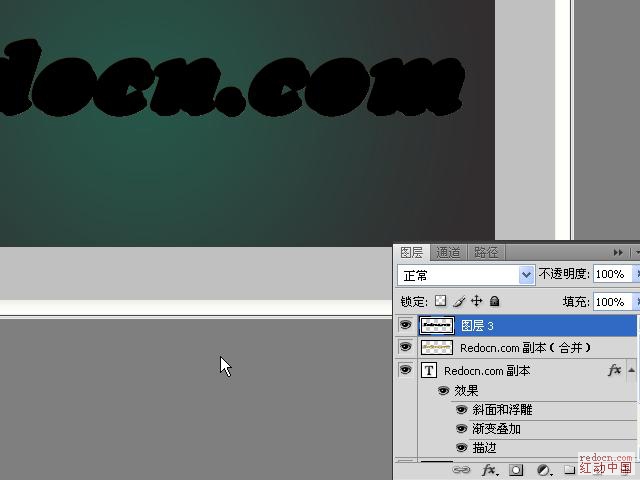
高斯模糊

自由变换,调整文字阴影位置

复制副本(合并)图层,垂直翻转,移动到合适位置,得到文字倒影
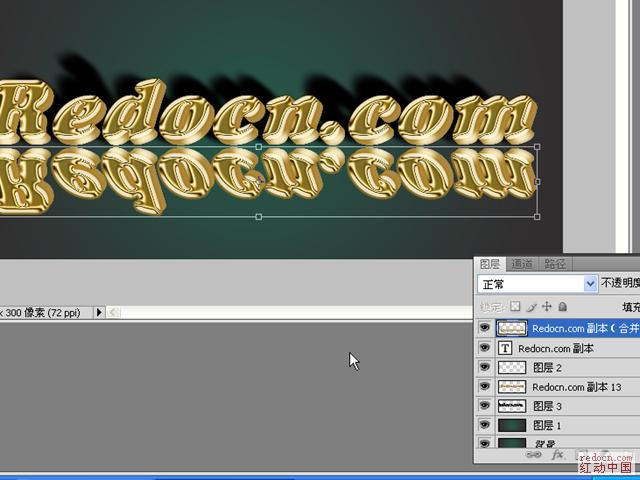
将素材复制到图层1上,并设置图层模式为叠加
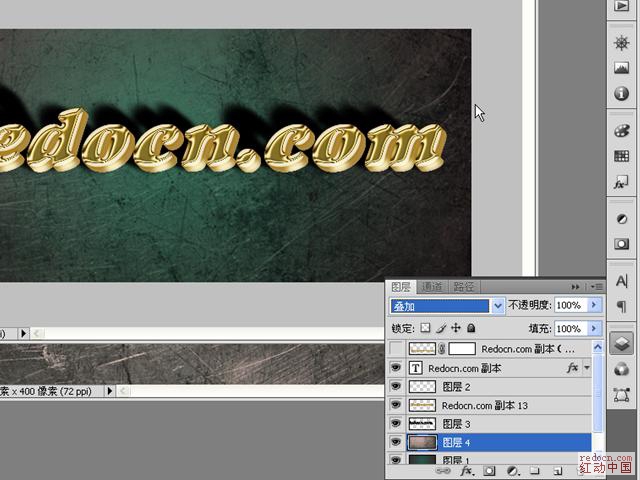
隐藏倒影图层和背景图层,合并可见图层,执行滤镜-渲染-光照效果+
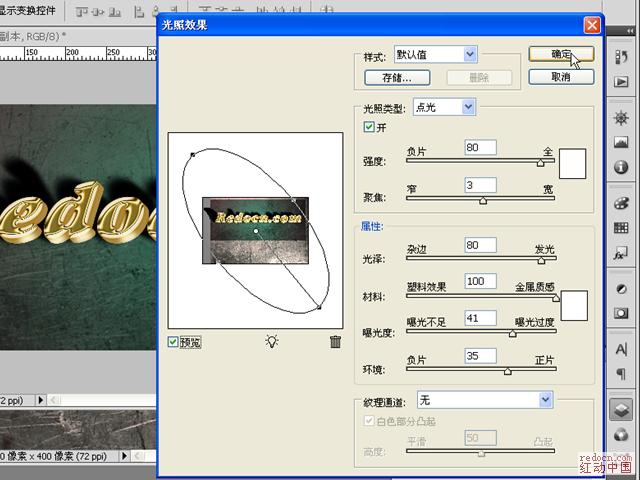
为倒影图层添加蒙板,拉出渐变

最后复制背景层,移到顶层,拉出径向渐变,完成

1. 本站所有资源来源于用户上传和网络,因此不包含技术服务请大家谅解!
2.本站部分资源包有加密,加密统一密码为:www.51zhanma.cn
3. 本站不保证所提供下载的资源的准确性、安全性和完整性,资源仅供下载学习之用!如有链接无法下载、失效或广告,请联系客服处理!
4. 您必须在下载后的24个小时之内,从您的电脑中彻底删除上述内容资源!如用于商业或者非法用途,与本站无关,一切后果请用户自负!
5. 如果您也有好的资源或教程,您可以投稿发布,用户购买后有销售金额的80%以上的分成收入!
6.如有侵权请联系客服邮件kefu@zhanma.cn
站码网 » PS制作立体3D烫金艺术文字效果的教程
2.本站部分资源包有加密,加密统一密码为:www.51zhanma.cn
3. 本站不保证所提供下载的资源的准确性、安全性和完整性,资源仅供下载学习之用!如有链接无法下载、失效或广告,请联系客服处理!
4. 您必须在下载后的24个小时之内,从您的电脑中彻底删除上述内容资源!如用于商业或者非法用途,与本站无关,一切后果请用户自负!
5. 如果您也有好的资源或教程,您可以投稿发布,用户购买后有销售金额的80%以上的分成收入!
6.如有侵权请联系客服邮件kefu@zhanma.cn
站码网 » PS制作立体3D烫金艺术文字效果的教程





